Como procurar um valor em uma lista no Excel?
Suponha que você tenha um intervalo de dados, conforme mostrado na captura de tela abaixo, e deseja procurar "Laranja" na coluna Fruta e retornar seu preço correspondente da coluna Preço. Como você pode encontrá-lo rapidamente no Excel?

Procurar um valor em uma lista com fórmula
Procurar um valor em uma lista com Kutools para Excel
 Procurar um valor em uma lista com fórmula
Procurar um valor em uma lista com fórmula
Para procurar um valor em uma lista, você pode usar as fórmulas.
Selecione uma célula em branco onde deseja colocar o resultado e digite esta fórmula =ÍNDICE(A2:C7;CORRESP("Laranja";A2:A7;0);2) nela e pressione a tecla Enter.
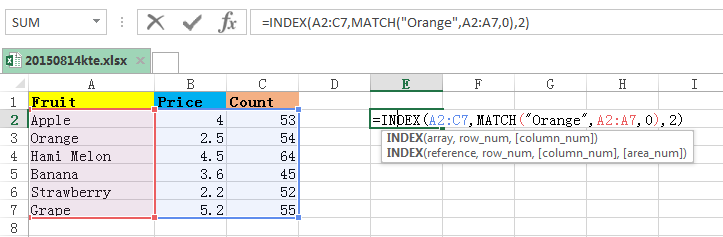

Observação:
1. Na fórmula acima, A2:C7 é o intervalo de dados, Laranja é o valor que você deseja procurar, A2:A7 é a coluna onde você procura, 2 indica retornar o valor correspondente na segunda coluna do intervalo. Você pode alterá-los conforme necessário.
2. Você também pode usar esta fórmula =DESLOC(A1;CORRESP("Laranja";A2:A7; 0);2) para procurar um valor e retornar o valor correspondente em outra coluna. Nesta fórmula, A1 é a primeira célula do seu intervalo de dados, e A2:A7 é o intervalo que contém o valor de pesquisa, e 2 indica encontrar o valor correspondente na terceira coluna.
 Procurar um valor em uma lista com Kutools para Excel
Procurar um valor em uma lista com Kutools para Excel
Se você não gosta de memorizar fórmulas complexas, pode instalar gratuitamente o Kutools para Excel e encontrar o utilitário Procurar um valor em uma lista em seu poderoso grupo Fórmulas, que pode ajudá-lo a encontrar rapidamente um valor e retornar o valor correspondente em outra lista.
1. Selecione uma célula para colocar o resultado e clique em Kutools > Assistente de Fórmulas > Pesquisa e Referência > Procurar um valor em uma lista. Veja a captura de tela:
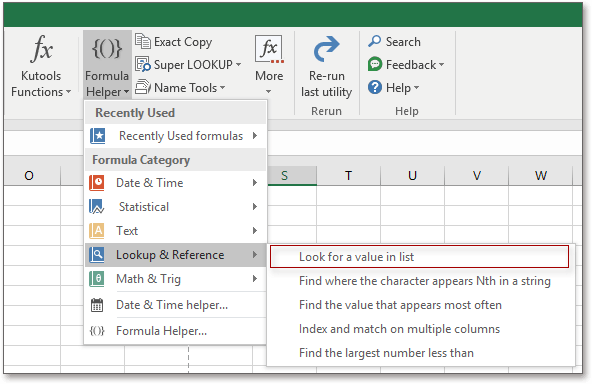
2. No diálogo Assistente de Fórmulas que aparece, clique para selecionar todo o intervalo de dados em Intervalo_da_tabela, selecione o valor de pesquisa em Valor_de_pesquisa e, em seguida, selecione o intervalo da coluna que deseja retornar em Coluna. Veja a captura de tela:
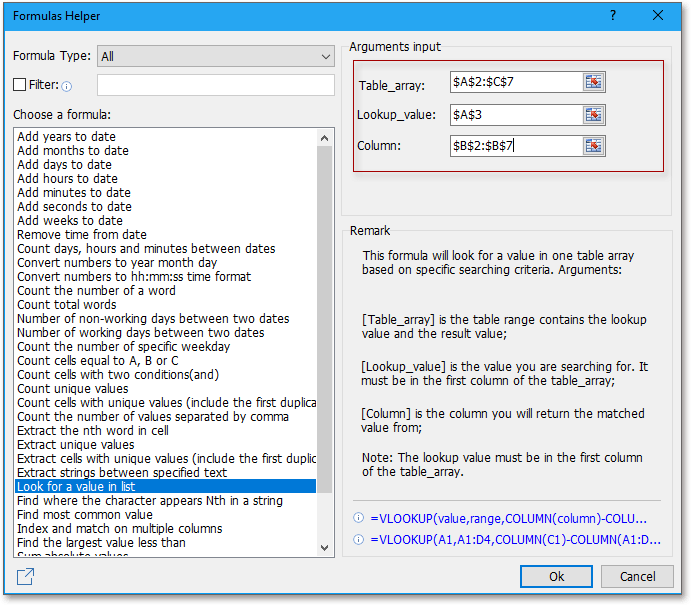
3. Clique em Ok. Agora o valor correspondente está colocado na célula que você selecionou na etapa 1.

Dica:
1. O valor de pesquisa só pode estar na primeira coluna do intervalo de dados.
2. No grupo Fórmulas, você pode calcular a idade com base no aniversário, somar o valor absoluto de um intervalo ou somar todos os números em uma única célula, entre outros.
Kutools para Excel - Potencialize o Excel com mais de 300 ferramentas essenciais. Aproveite recursos de IA permanentemente gratuitos! Obtenha Agora
Melhores Ferramentas de Produtividade para Office
Impulsione suas habilidades no Excel com Kutools para Excel e experimente uma eficiência incomparável. Kutools para Excel oferece mais de300 recursos avançados para aumentar a produtividade e economizar tempo. Clique aqui para acessar o recurso que você mais precisa...
Office Tab traz interface com abas para o Office e facilita muito seu trabalho
- Habilite edição e leitura por abas no Word, Excel, PowerPoint, Publisher, Access, Visio e Project.
- Abra e crie múltiplos documentos em novas abas de uma mesma janela, em vez de em novas janelas.
- Aumente sua produtividade em50% e economize centenas de cliques todos os dias!
Todos os complementos Kutools. Um instalador
O pacote Kutools for Office reúne complementos para Excel, Word, Outlook & PowerPoint, além do Office Tab Pro, sendo ideal para equipes que trabalham em vários aplicativos do Office.
- Pacote tudo-em-um — complementos para Excel, Word, Outlook & PowerPoint + Office Tab Pro
- Um instalador, uma licença — configuração em minutos (pronto para MSI)
- Trabalhe melhor em conjunto — produtividade otimizada entre os aplicativos do Office
- Avaliação completa por30 dias — sem registro e sem cartão de crédito
- Melhor custo-benefício — economize comparado à compra individual de add-ins